पूरी तरह से वायरस और मैलवेयर स्कैन चलाएं
- libScePad.dll फ़ाइल गुम हो सकती है या आपके डिवाइस पर स्थापित दूषित विंडोज़ या दोषपूर्ण प्रोग्राम के कारण क्षतिग्रस्त हो सकती है।
- कभी-कभी, इन फ़ाइलों को आपके एंटीवायरस सॉफ़्टवेयर द्वारा समाप्त किया जा सकता है यदि उन्हें खतरों के रूप में पहचाना जाता है।
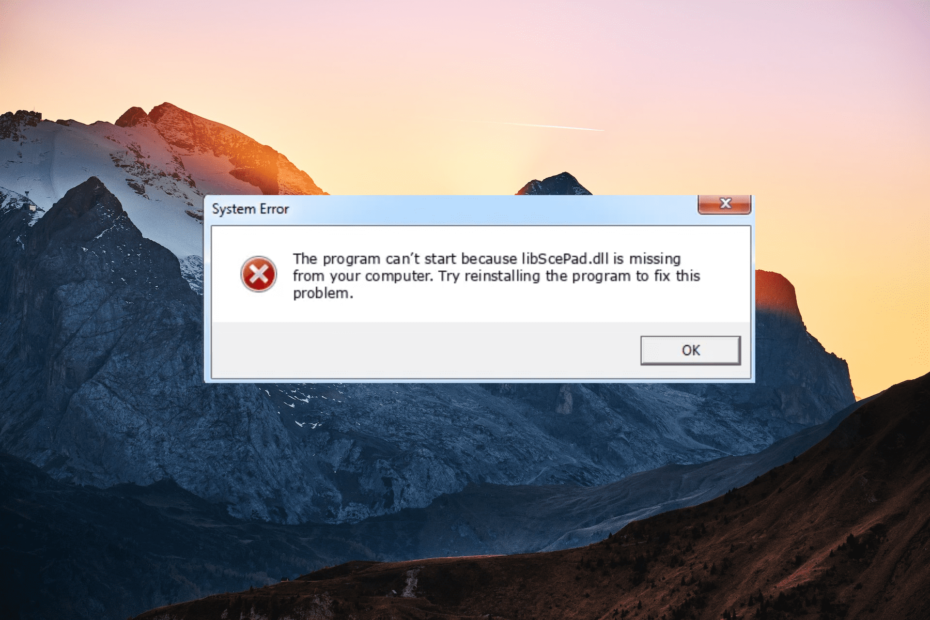
एक्सडाउनलोड फ़ाइल पर क्लिक करके स्थापित करें
- फोर्टेक्ट डाउनलोड और इंस्टॉल करें आपके पीसी पर।
- टूल लॉन्च करें और स्कैन करना प्रारंभ करें डीएलएल फाइलों को खोजने के लिए जो पीसी की समस्याएं पैदा कर सकती हैं।
- राइट-क्लिक करें मरम्मत शुरू करें टूटे हुए DLL को कार्यशील संस्करणों से बदलने के लिए।
- फोर्टेक्ट द्वारा डाउनलोड किया गया है 0 इस महीने के पाठक।
LibScePad.dll फ़ाइल आमतौर पर उस सॉफ़्टवेयर या गेम के साथ स्थापित की जाती है जिसके लिए इसकी आवश्यकता होती है, और यह मानक Windows स्थापना में शामिल नहीं है। कुछ उन्नत सॉफ्टवेयर एप्लिकेशन और वीडियो गेम विंडोज़ द्वारा प्रदान की गई विशेष एपीआई कार्यक्षमता तक पहुंचने के लिए libscepad.dll का उपयोग करते हैं।
यदि आपको त्रुटि संदेश प्राप्त होता है libScePad.dll गुम है, यह दर्शाता है कि DLL फ़ाइल गुम है या Windows फ़ोल्डर या प्रोग्राम फ़ोल्डर में क्षतिग्रस्त। यह आलेख त्रुटि को हल करने के लिए एक विश्वसनीय उन्नत DLL फिक्सर टूल और कई अन्य मैन्युअल तरीके प्रदान करता है।
मुझे libScePad.dll त्रुटि क्यों मिल रही है?
LibScePad.dll अनुपलब्ध त्रुटि कई कारणों से हो सकती है, जिनमें निम्न शामिल हैं:
- मैलवेयर संक्रमण- मैलवेयर या वायरस संक्रमण आपके कंप्यूटर से फ़ाइलें दूषित या हटा सकते हैं।
- आकस्मिक विलोपन – फ़ाइल को हटाने या इससे जुड़े किसी प्रोग्राम को अनइंस्टॉल करने से भी यह त्रुटि हो सकती है।
- अप्रचलित चालक - रखना पुराना या दूषित डिवाइस ड्राइवर आपके कंप्यूटर पर भी इस त्रुटि का कारण बन सकता है।
- रजिस्ट्री त्रुटियां - रजिस्ट्री त्रुटियां या libscepad.dll फ़ाइल से संबंधित अमान्य प्रविष्टियाँ भी एक कारण हो सकती हैं।
- हार्ड डिस्क त्रुटियाँ – हार्ड डिस्क त्रुटियों या विफलताओं के परिणामस्वरूप फ़ाइल क्षतिग्रस्त या दूषित हो सकती है और त्रुटि प्रकट होने का कारण बन सकती है।
मैं libScePad.dll गुम त्रुटि को कैसे ठीक करूं?
ऐसे कई पूर्वावश्यक समाधान हैं जिनका आप प्रयास कर सकते हैं, जिनमें शामिल हैं:
- विंडोज अपडेट करें:विंडोज अपडेट कर रहा है नवीनतम संस्करण के लिए libScePad.dll अनुपलब्ध त्रुटि को हल कर सकता है जो पुराने ऑपरेटिंग सिस्टम के कारण हो सकता है।
- प्रोग्राम को पुनर्स्थापित करें: त्रुटि उत्पन्न करने वाले प्रोग्राम या गेम को पुनर्स्थापित करने से समस्या हल हो सकती है।
LibScePad.dll फ़ाइल एक 64-बिट DLL फ़ाइल है जो विंडोज (DLL) के लिए पैड से जुड़ी है, और इसे सोनी कंप्यूटर एंटरटेनमेंट इंक द्वारा विकसित किया गया है। कुछ एप्लिकेशन या गेम को ठीक से काम करने के लिए libScePad.dll फ़ाइल की आवश्यकता हो सकती है।
यदि यह हो तो DLL फ़ाइल गुम है, एप्लिकेशन या गेम लॉन्च करने का प्रयास करते समय आपको विभिन्न त्रुटियों का सामना करना पड़ सकता है। यदि आप ऐसी स्थितियों का सामना करते हैं, तो इसे नियोजित करने की अनुशंसा की जाती है डीएलएल मरम्मत उपकरण. हम एक समर्पित उपकरण का उपयोग करने का सुझाव देते हैं, क्योंकि यह प्रभावी रूप से दूषित या अनुपलब्ध DLL फ़ाइलों की मरम्मत कर सकता है।
हालांकि यह विंडोज़ के डीएलएल के साथ व्यवहार करते समय सबसे प्रभावी है, यह अभी भी libScePad.dll लापता त्रुटि को ठीक करने के लिए एक अच्छा समाधान है। यह संगतता मुद्दों को हल करने की इसकी क्षमता के कारण है जो त्रुटि को ट्रिगर करने के लिए जिम्मेदार हो सकता है।
2. DLL फ़ाइल को मैन्युअल रूप से पुनः पंजीकृत करें
- प्रेस खिड़कियाँ + आर रन कमांड खोलने के लिए टाइप करें अध्यक्ष एवं प्रबंध निदेशक, और दबाएं सीटीआरएल + बदलाव + प्रवेश करना व्यवस्थापक मोड में कमांड प्रॉम्प्ट खोलने के लिए।

- पर क्लिक करें हाँ यूएसी प्रॉम्प्ट के लिए।
- निम्न आदेश टाइप करें और दबाएं प्रवेश करना:
regsvr32 libscepad.dll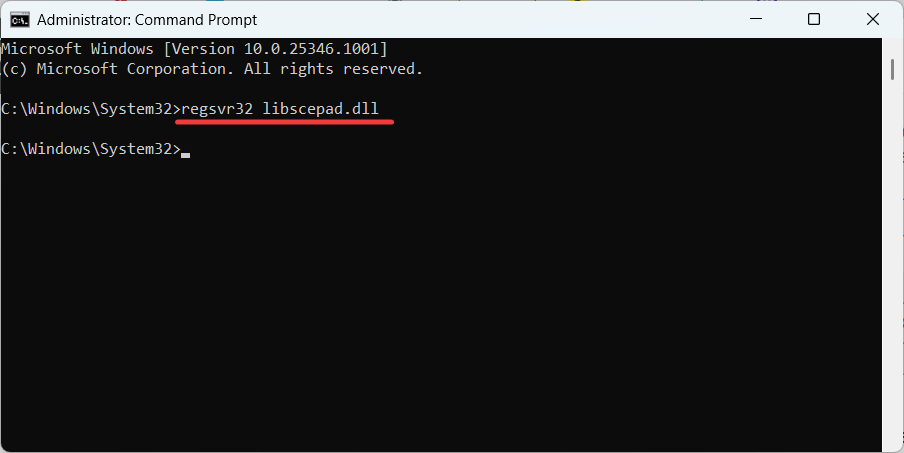
- परिवर्तनों को सहेजने के लिए अपने कंप्यूटर को पुनरारंभ करें।
3. एक पूर्ण वायरस स्कैन चलाएँ
- दबाओ शुरू बटन, टाइप करें विंडोज सुरक्षा Windows खोज में, और खोज परिणाम से Windows सुरक्षा ऐप चुनें.

- पर विंडोज सुरक्षा एप पर जाएं वायरस और खतरे से सुरक्षा अनुभाग और क्लिक करें स्कैन विकल्प दाएँ फलक पर।
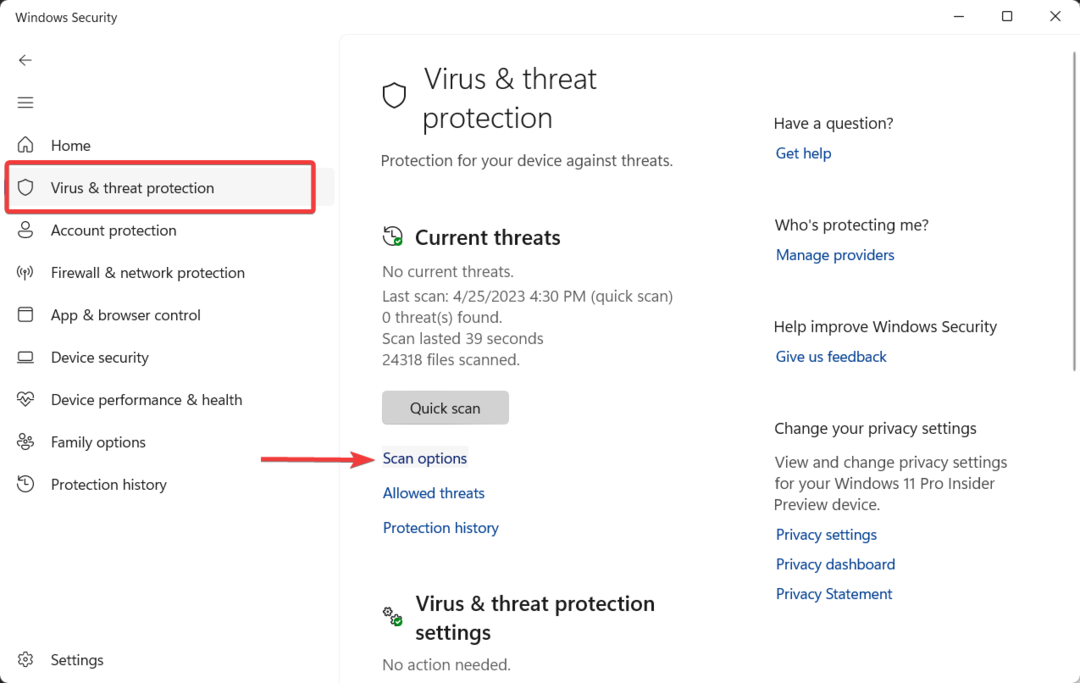
- स्कैन विकल्प पृष्ठ पर, चयन करें पूर्ण स्कैन और क्लिक करें अब स्कैन करें अपने पीसी का गहरा स्कैन करने के लिए।
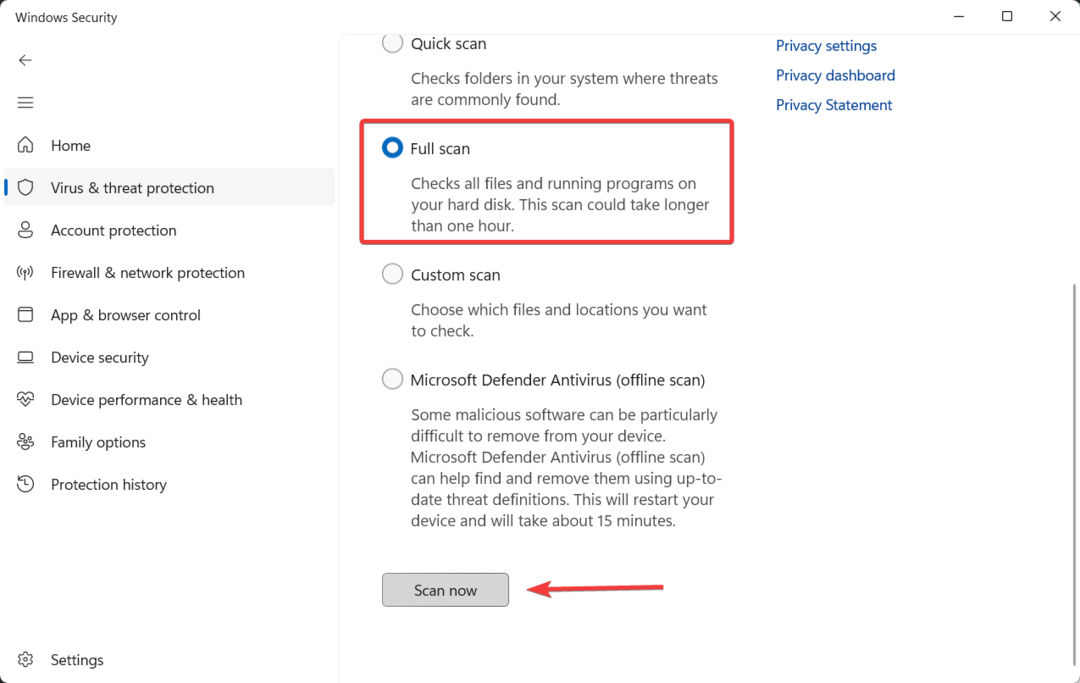
- स्कैन समाप्त होने के बाद, अपने कंप्यूटर को पुनरारंभ करें।
आपके लिए अपने पीसी को विभिन्न मैलवेयर के लिए स्कैन करने और कुशलतापूर्वक इसे सबसे अधिक नष्ट करने का एक वैकल्पिक तरीका है प्रभावी एंटीवायरस उपकरण.
इस तरह के सॉफ़्टवेयर के साथ, आपके ओएस पर खतरनाक मैलवेयर का पता लगाने और इसे हमेशा के लिए खत्म करने की अधिक संभावना है। इस तरह, यह DLL समस्या आखिरकार हल हो जाएगी।
4. डिवाइस ड्राइवरों को अपडेट करें
- पर राइट-क्लिक करें खिड़कियाँ चिह्न और चयन करें डिवाइस मैनेजर संदर्भ मेनू से।
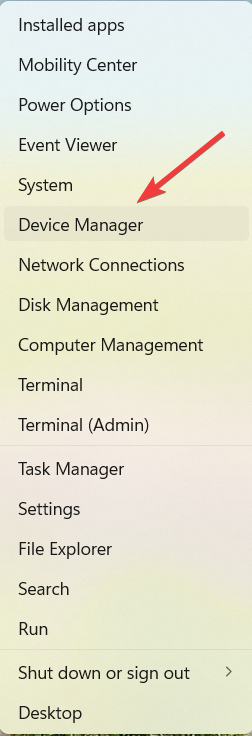
- में कोई डिवाइस खोजें डिवाइस मैनेजर पीले विस्मयादिबोधक चिह्न या उनके आगे एक लाल X के साथ।
- ड्राइवर पर राइट-क्लिक करें और चुनें ड्राइवर अपडेट करें.
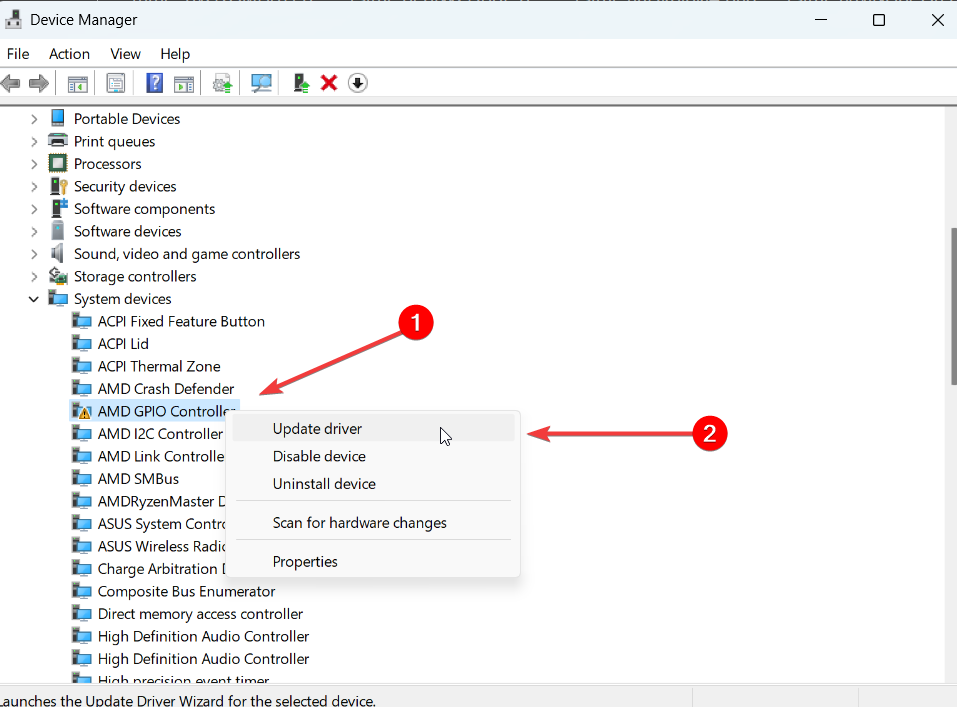
- का चयन करें ड्राइवरों के लिए स्वचालित रूप से खोजें विकल्प।
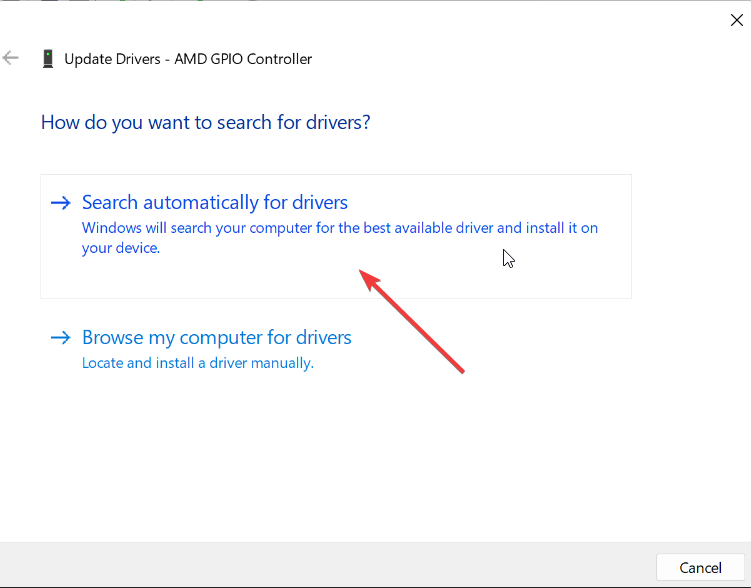
- ड्राइवर को अपडेट करने के लिए ऑन-स्क्रीन निर्देशों का पालन करें।
- फिर, अपने डिवाइस को पुनरारंभ करें और जांचें कि क्या libScePad.dll त्रुटि संदेश चला गया है।
5. सिस्टम परीक्षक चलाएँ
- प्रेस खिड़कियाँ + आर खोलने के लिए दौड़ना कमांड बॉक्स, टाइप करें अध्यक्ष एवं प्रबंध निदेशक, पकड़े रखो सीटीआरएल + बदलाव कुंजी, और क्लिक करें ठीक.

- क्लिक हाँ पर उपयोगकर्ता खाता नियंत्रण (यूएसी) शीघ्र खिड़की।
- कमांड प्रॉम्प्ट विंडो में, निम्न आदेश टाइप करें और दबाएं प्रवेश करना:
एसएफसी /scannow
- स्कैन पूरा होने के बाद, अपने कंप्यूटर को पुनरारंभ करें।
6. विंडोज़ रीसेट करें
- प्रेस खिड़कियाँ + मैं विंडोज सेटिंग्स खोलने के लिए।
- के लिए जाओ प्रणाली सेटिंग्स और चुनें वसूली दाईं ओर विकल्प।
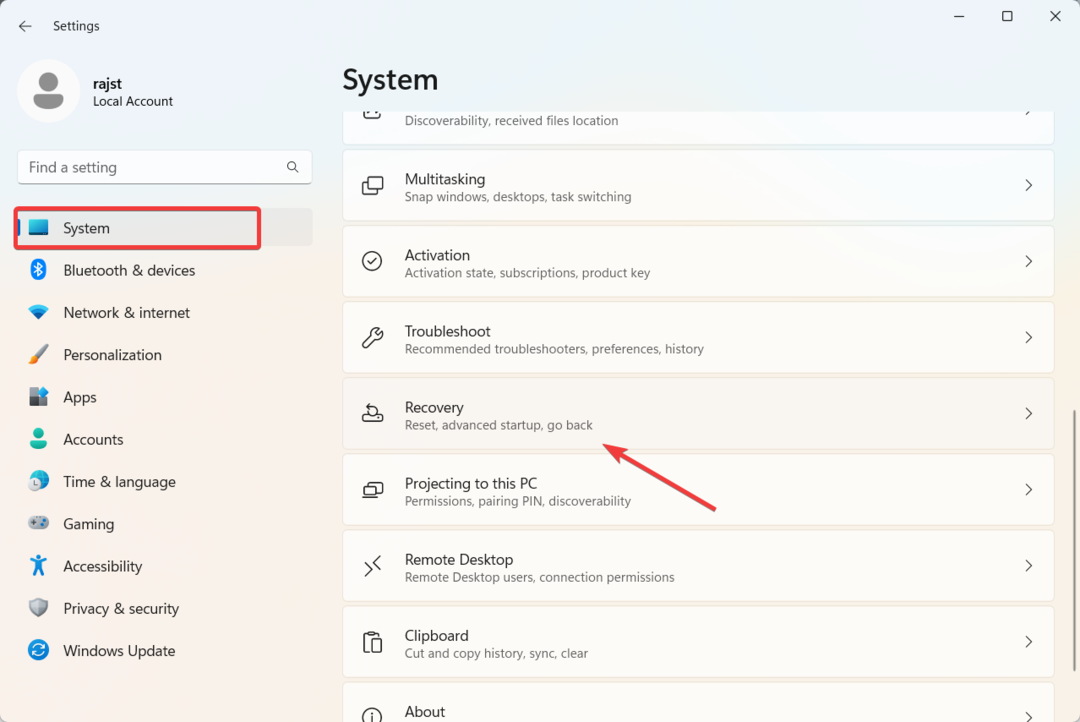
- पर वसूली सेटिंग्स पेज, क्लिक करें पीसी रीसेट करें अंतर्गत पुनर्प्राप्ति विकल्प.
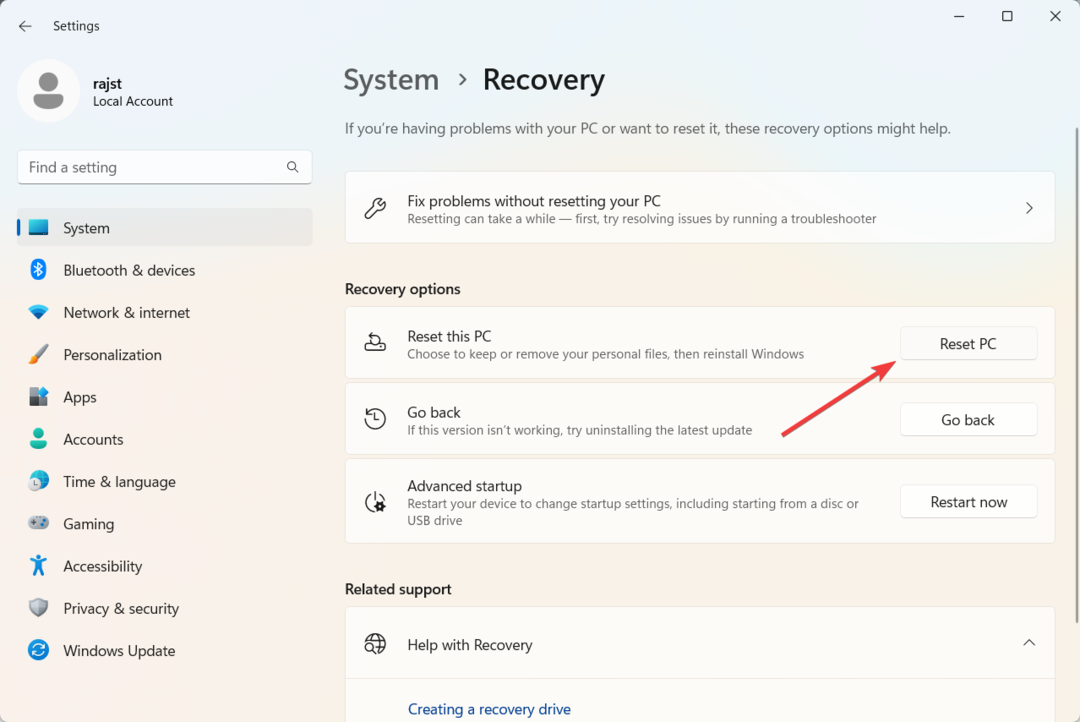
- पर इस पीसी को रीसेट करें संवाद विंडो, चयन करें मेरी फाइल रख.
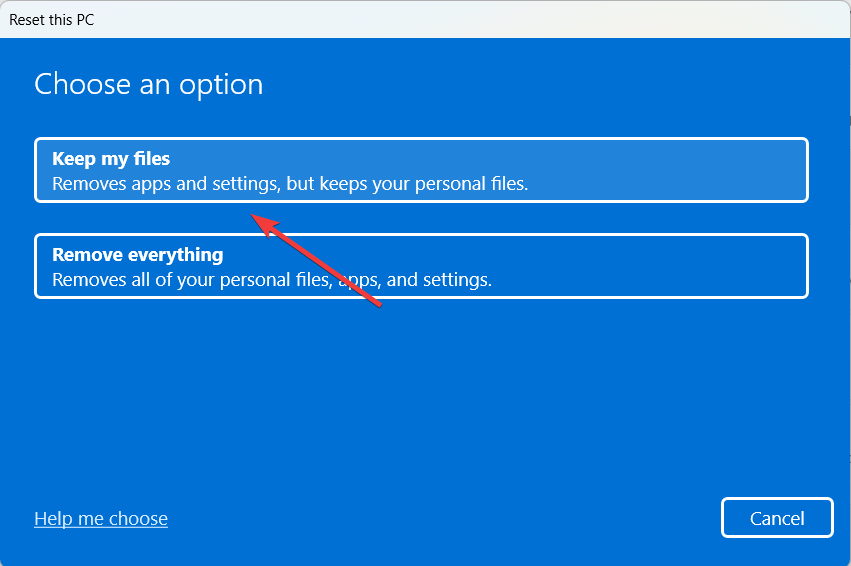
- अगला, चयन करें स्थानीय पुनर्स्थापना.
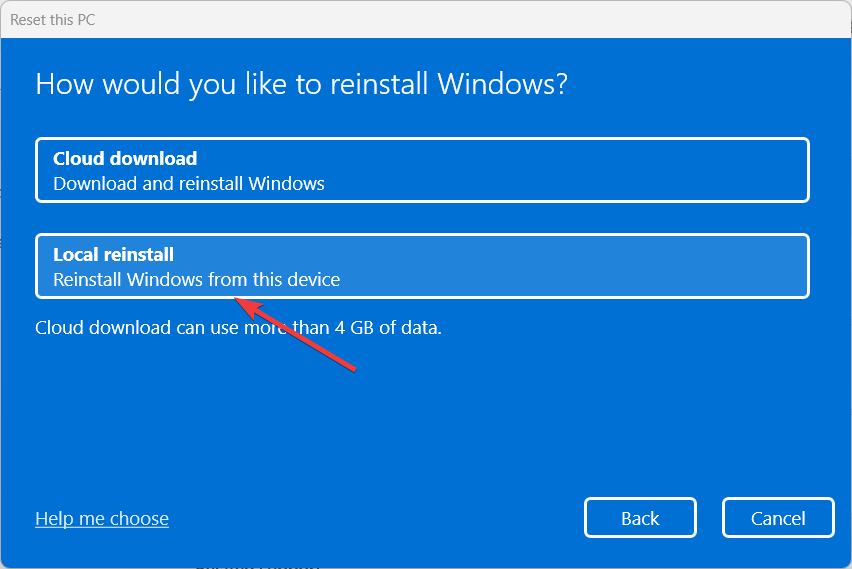
- क्लिक अगला जारी रखने के लिए।
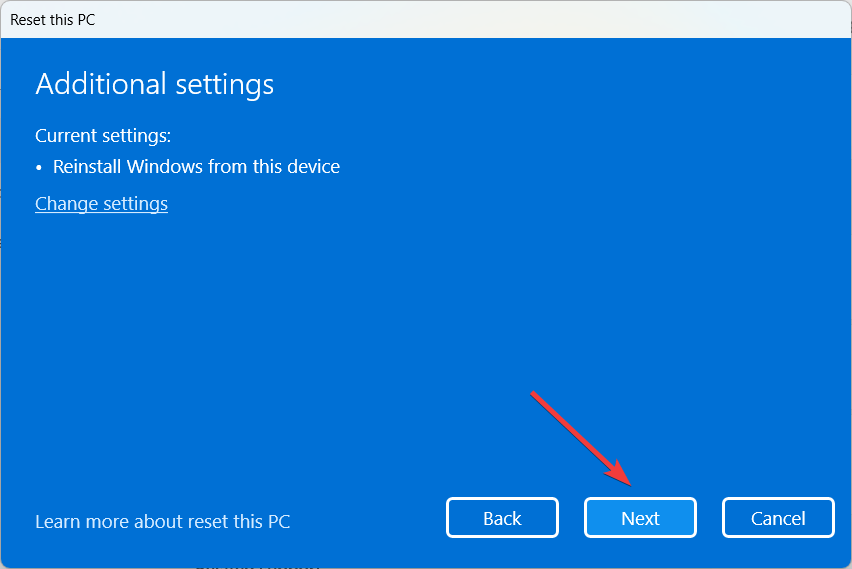
- अंत में क्लिक करें रीसेट रीसेट प्रक्रिया शुरू करने के लिए।
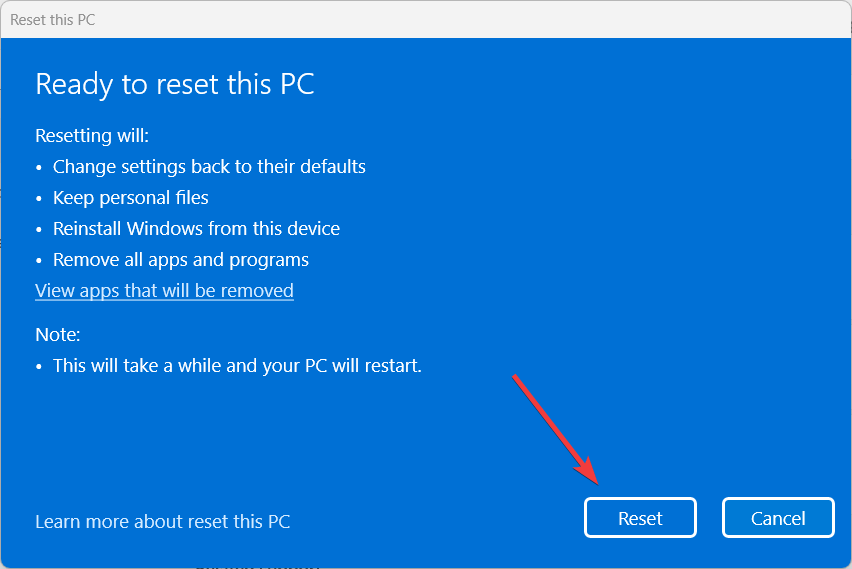
रजिस्ट्री क्लीनर अमान्य रजिस्ट्री प्रविष्टियों को हटाने के लिए भी उपयोग किया जा सकता है जो कि libScePad.dll के लिए DLL त्रुटि का कारण हो सकता है। यह आपके कंप्यूटर सिस्टम के समग्र स्वास्थ्य और प्रदर्शन को बेहतर बनाने में मदद कर सकता है।
किसी भी प्रश्न के लिए या आपके लिए काम करने वाले समाधान को साझा करने के लिए, नीचे एक टिप्पणी छोड़ें।
अभी भी समस्याएं आ रही हैं?
प्रायोजित
यदि उपरोक्त सुझावों ने आपकी समस्या का समाधान नहीं किया है, तो आपका कंप्यूटर अधिक गंभीर विंडोज़ समस्याओं का अनुभव कर सकता है। हम सुझाव देते हैं कि ऑल-इन-वन समाधान चुनें फोर्टेक्ट समस्याओं को कुशलता से ठीक करने के लिए। स्थापना के बाद, बस क्लिक करें देखें और ठीक करें बटन और फिर दबाएं मरम्मत शुरू करें।

![Windows 10/11 [फिक्स्ड] में OccidentAcrident.dll स्टार्टअप त्रुटि](/f/71b17e1981516fe07c5593ba8705f8aa.jpg?width=300&height=460)
